如今是信息化时代,很多事情偶读需要电脑的帮助。所以我们要学好计算机的使用,特别是基础的办公软件的运用。今天,就让我来教教你如何设置PPT的排练时间吧!
点击【幻灯片放映】,再点击设置选项组里的【排练计时】。
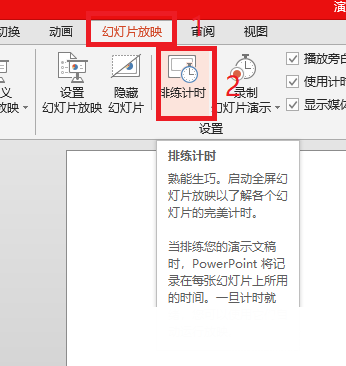
这时,就开始进行排练的计时了。系统会根据你排练时用的每切换一张幻灯片都记录下来。在左上角会有该幻灯片停留时间。

如果中途要暂停,点击【暂停】键即可。
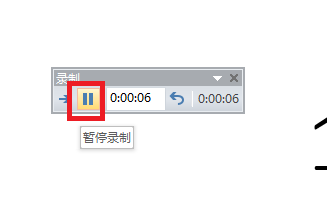
或者你也可以在幻灯片空白处【右击】,选择【暂停录制】。
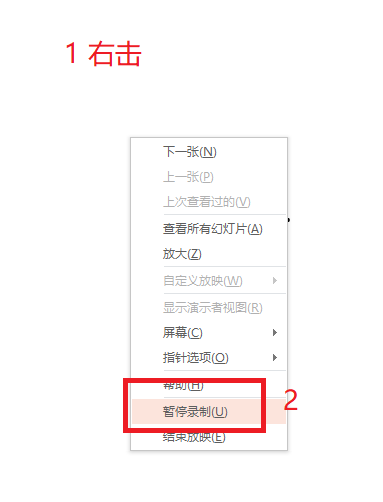
进行排练直到后一张,会弹出提示对话框来提示你是否保留新的幻灯片计时,点击【是】。这样就保留了每一张幻灯片停留时间,在下次演讲时就会自动切换下一张幻灯片。
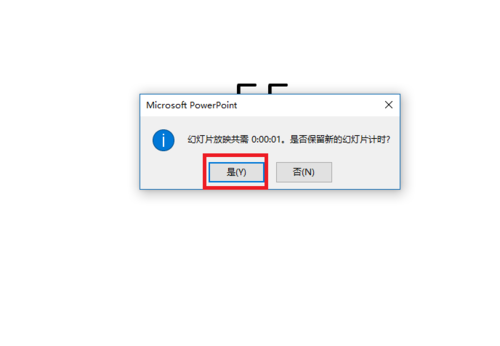
如果你不想它自己切换幻灯片,在设置选项组里将使用计时前面的【√】去掉即可。
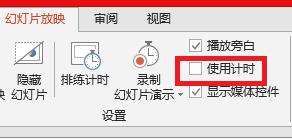
标签: 排练时间设置




